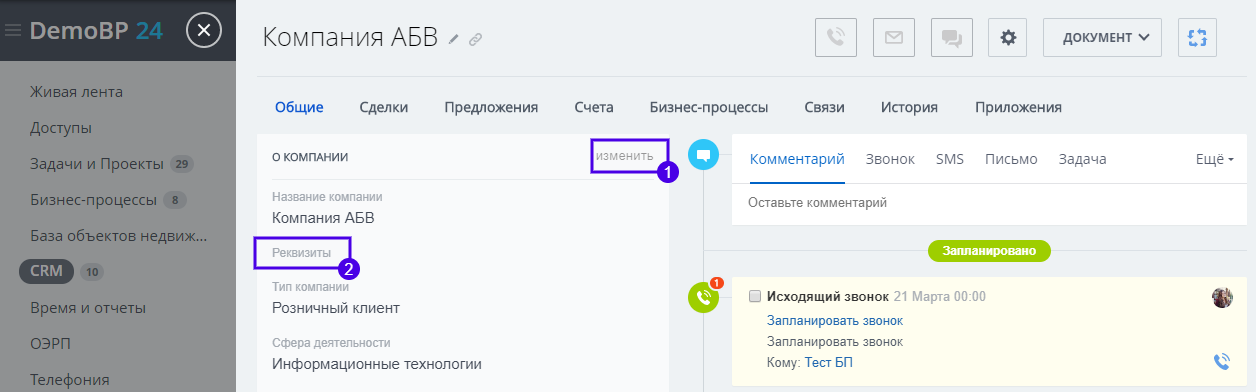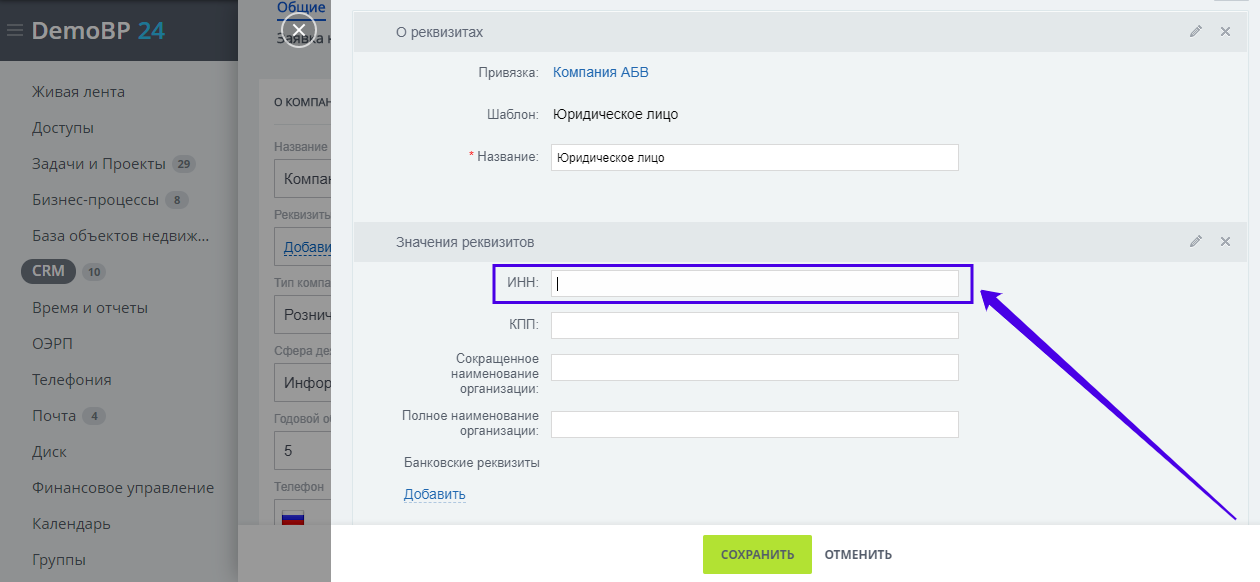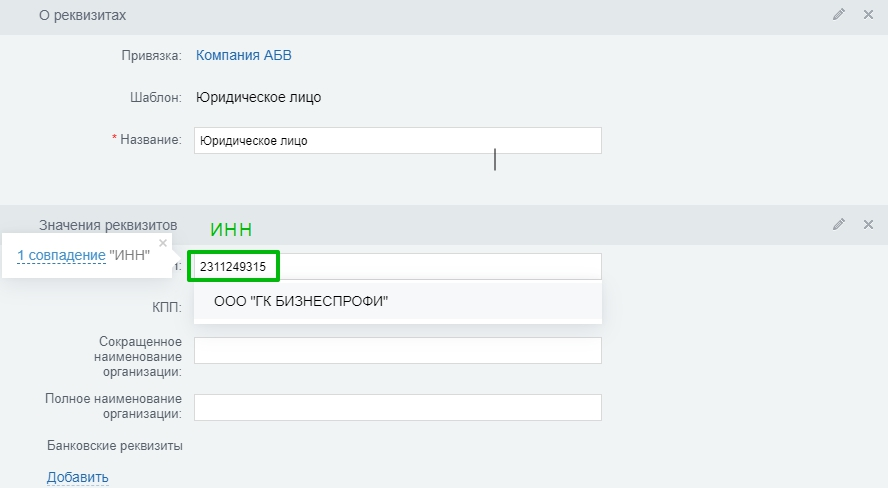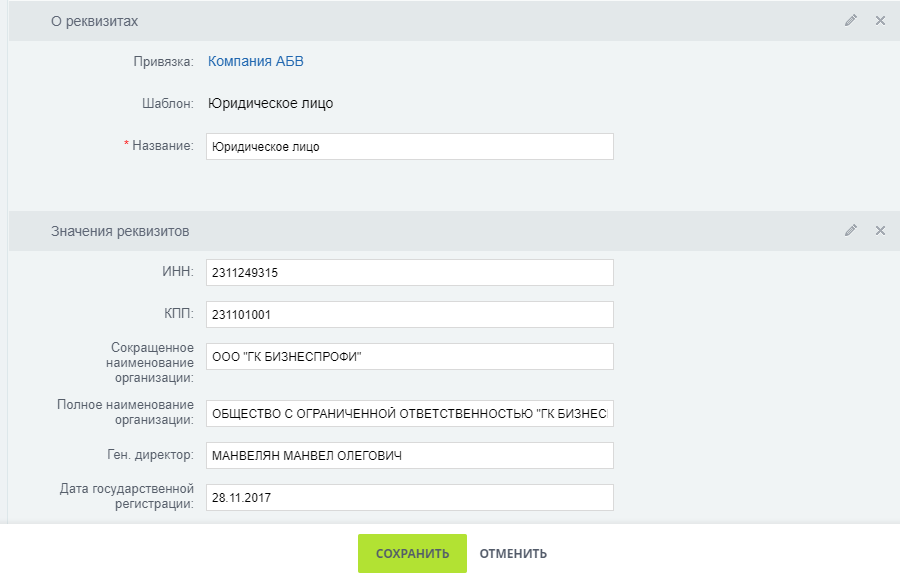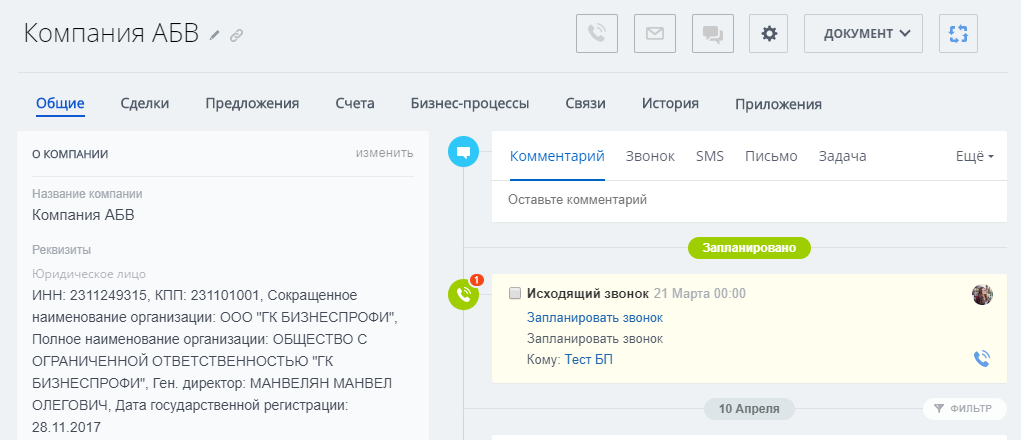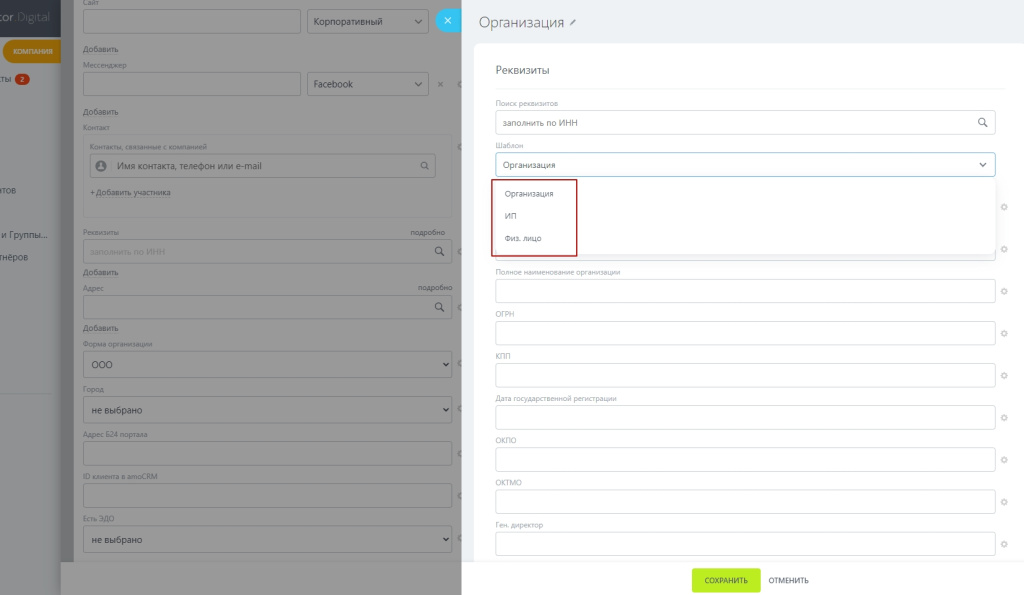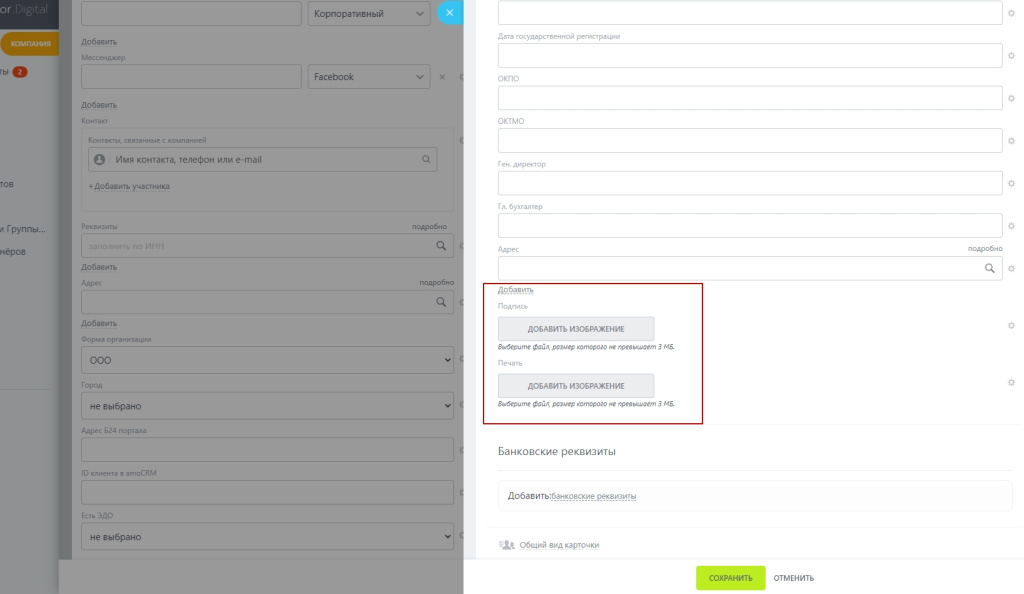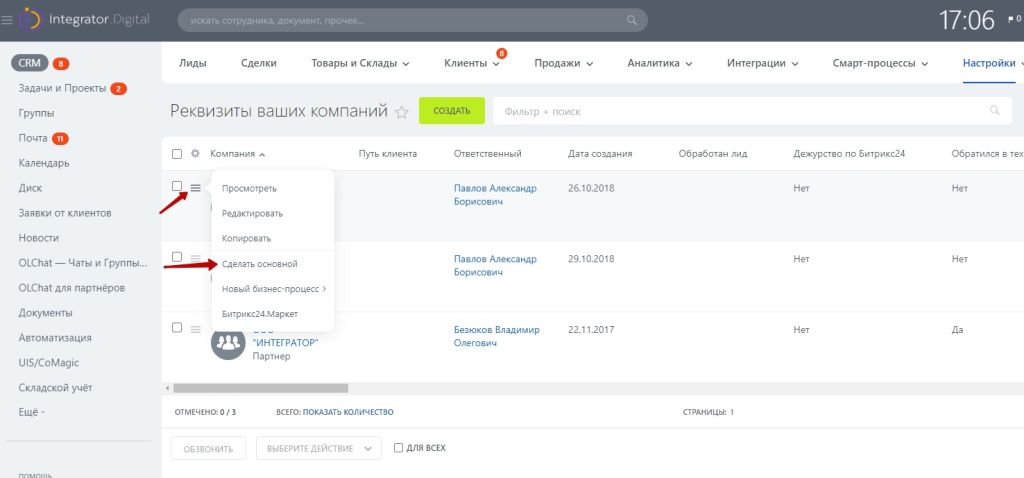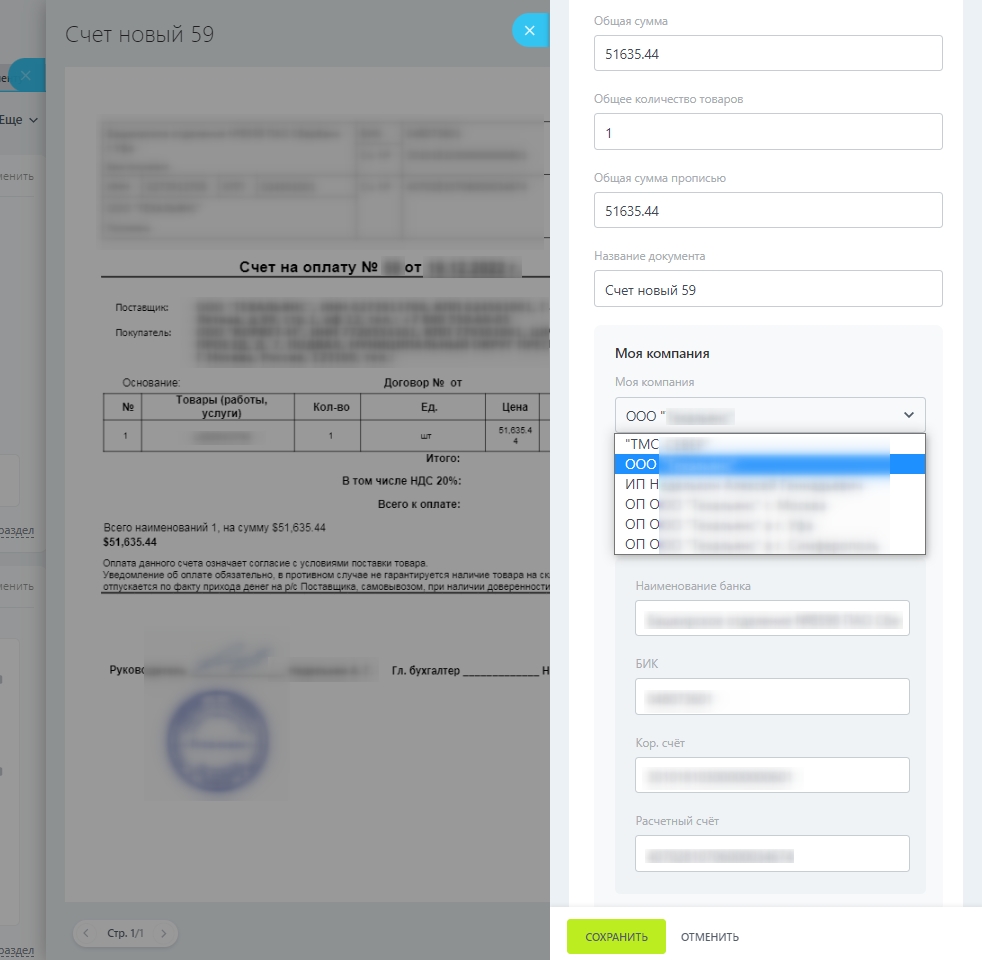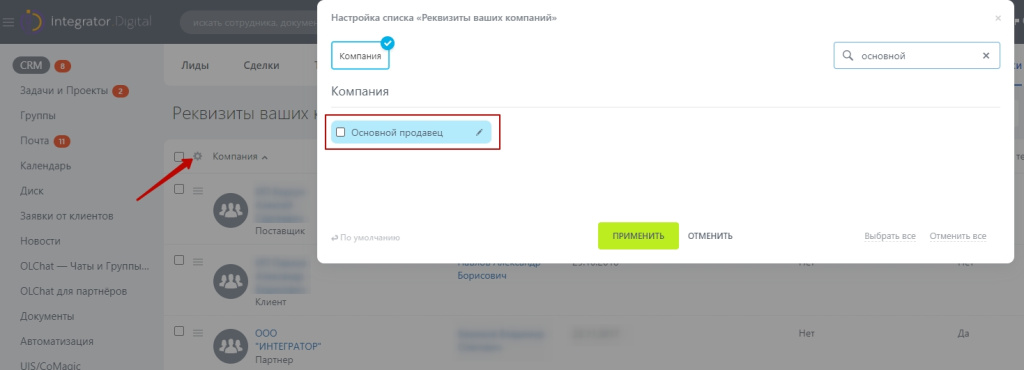У каждой компании есть реквизиты. Они нужны для составления и утверждения документов, ведения деловой переписки, а также для выставления счёта.
Добавьте реквизиты своей компании, и Битрикс24 автоматически подставит их в карточку элемента или в документ.
Сделать это можно на странице CRM > Настройки > Мои реквизиты.
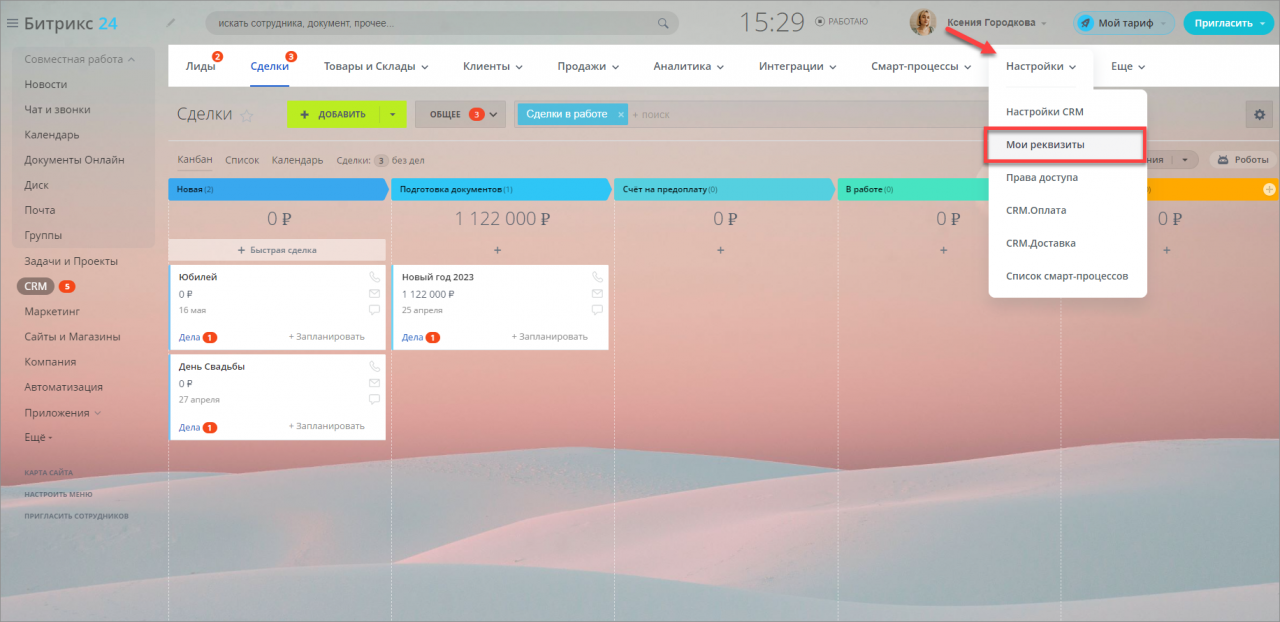
Для примера добавим реквизиты компании, которая занимается организацией праздников.
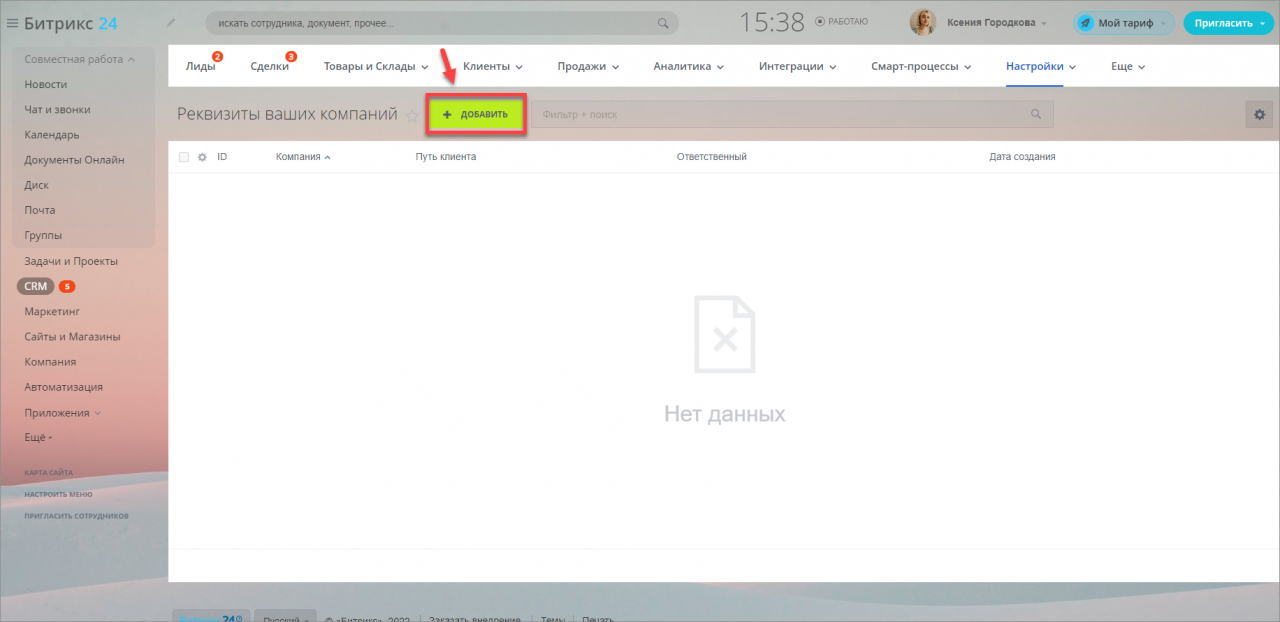
Внесите основную информацию: название компании, email, телефон и сайт.
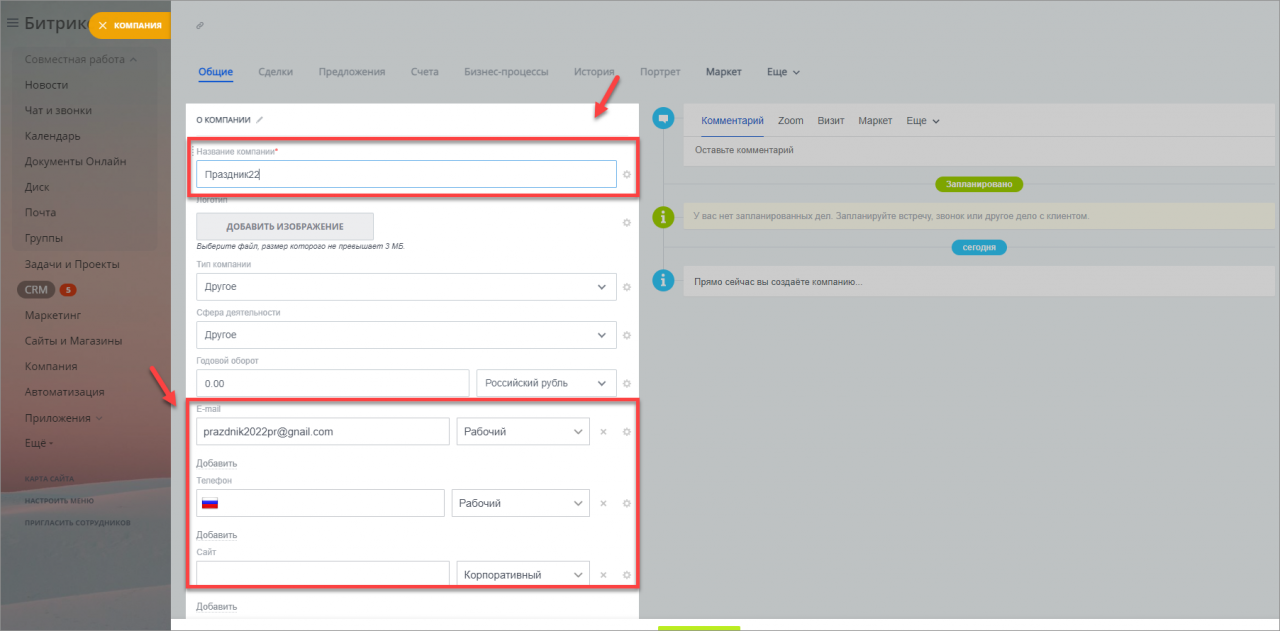
Перейдем к реквизитам. Выберите тип шаблона реквизитов в поле Шаблон. Он может быть для компании или для частного лица. От того, какой шаблон выберите, будет зависеть, какие поля будут в реквизитах.
Подробнее читайте в статье Шаблоны реквизитов.
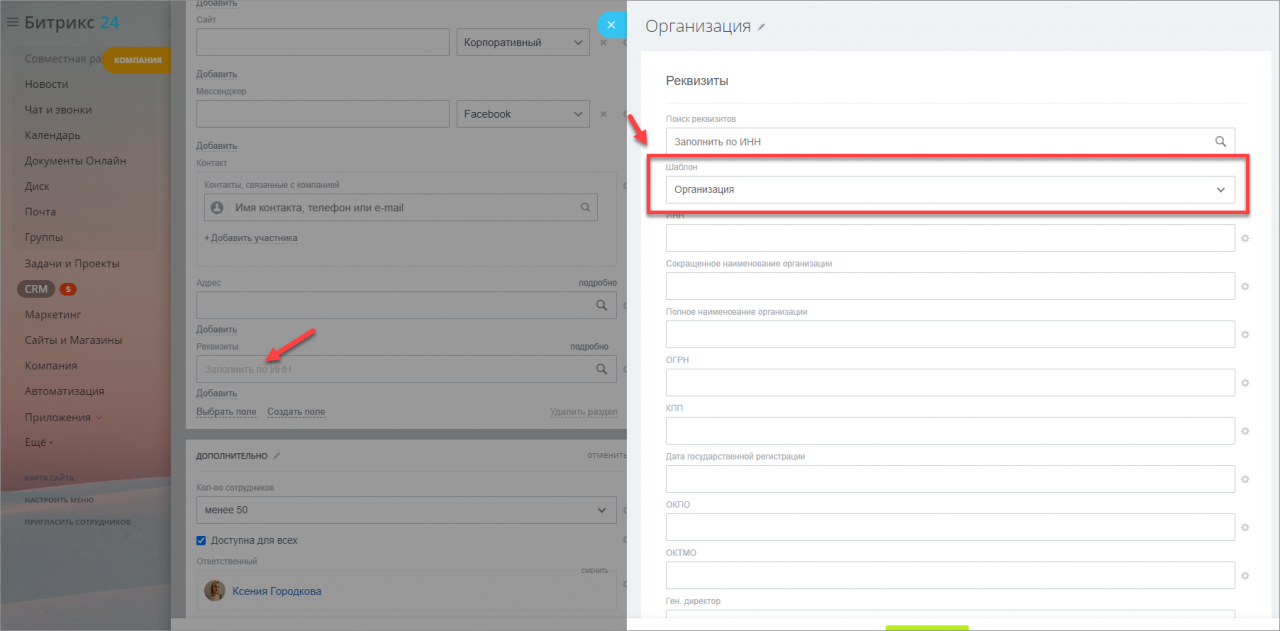
Укажите ИНН компании, и мы самостоятельно заполним остальные реквизиты из базы ФНС России.
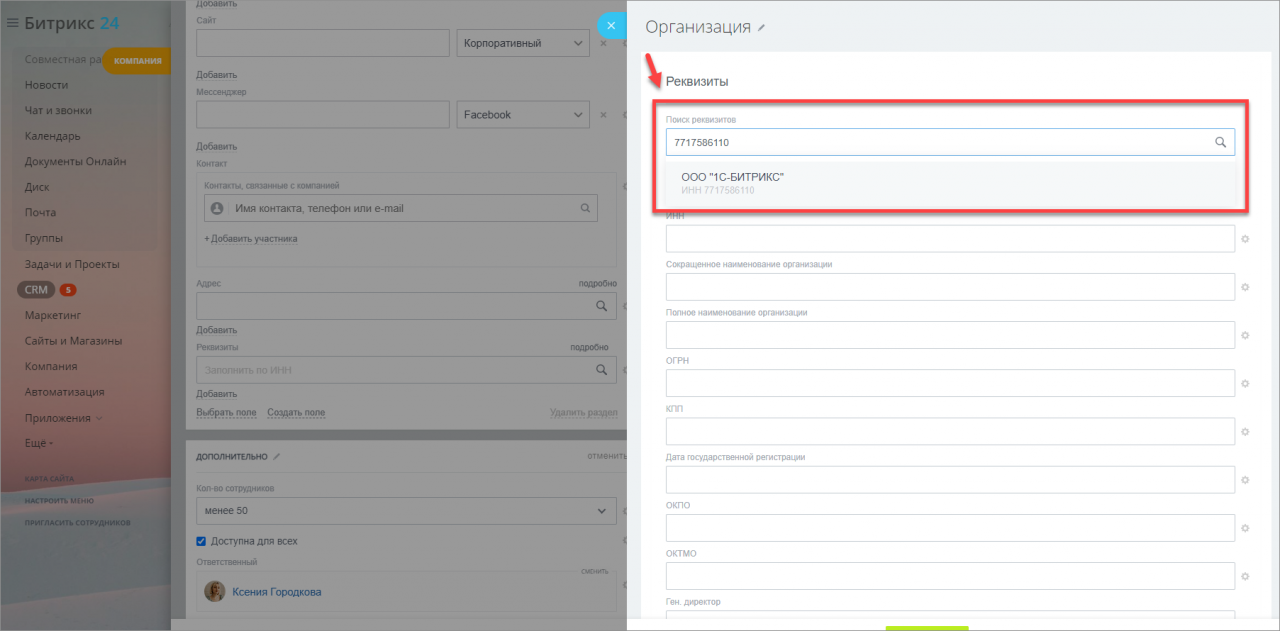
Если вашей компании нет в списке, то заполните все поля вручную.
Если вы используете «Согласие на обработку персональных данных» в CRM-форме или в Открытых линиях, поле Сокращенное наименование организации должно быть обязательно заполнено, иначе вместо названия вашей организации будет пустое значение.
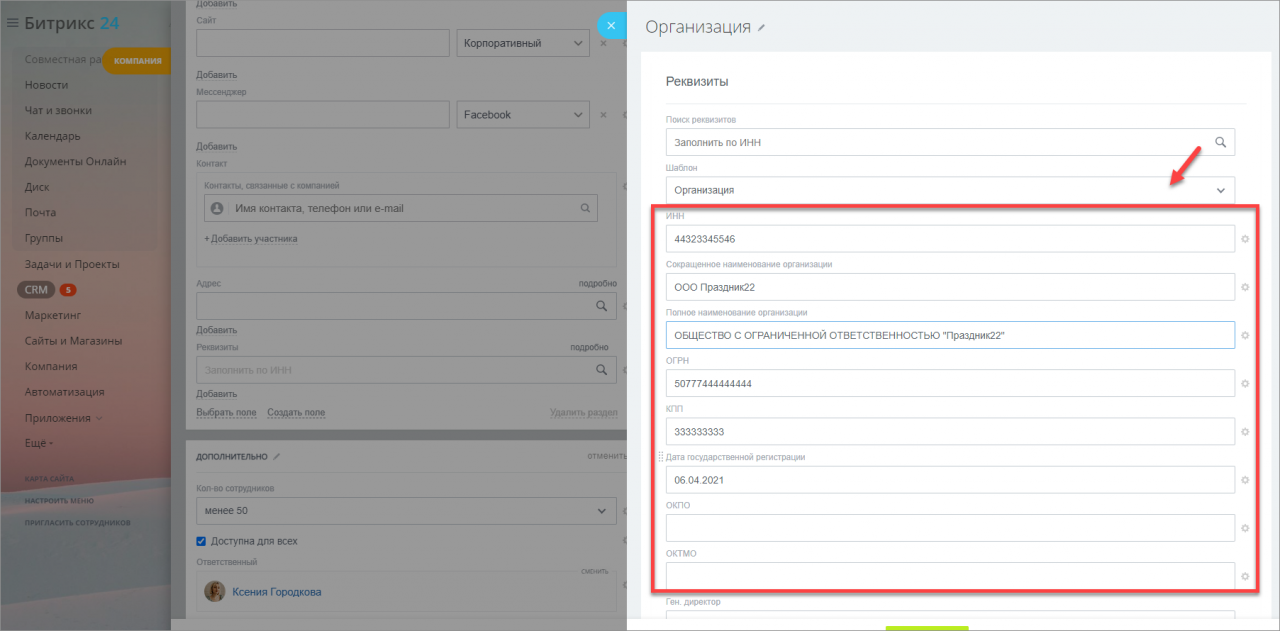
Загрузите изображения с подписью и с печатью.
Размер изображения не должен превышать 3 Мбайт.

Чуть ниже добавьте банковские реквизиты. Сохраните информацию.
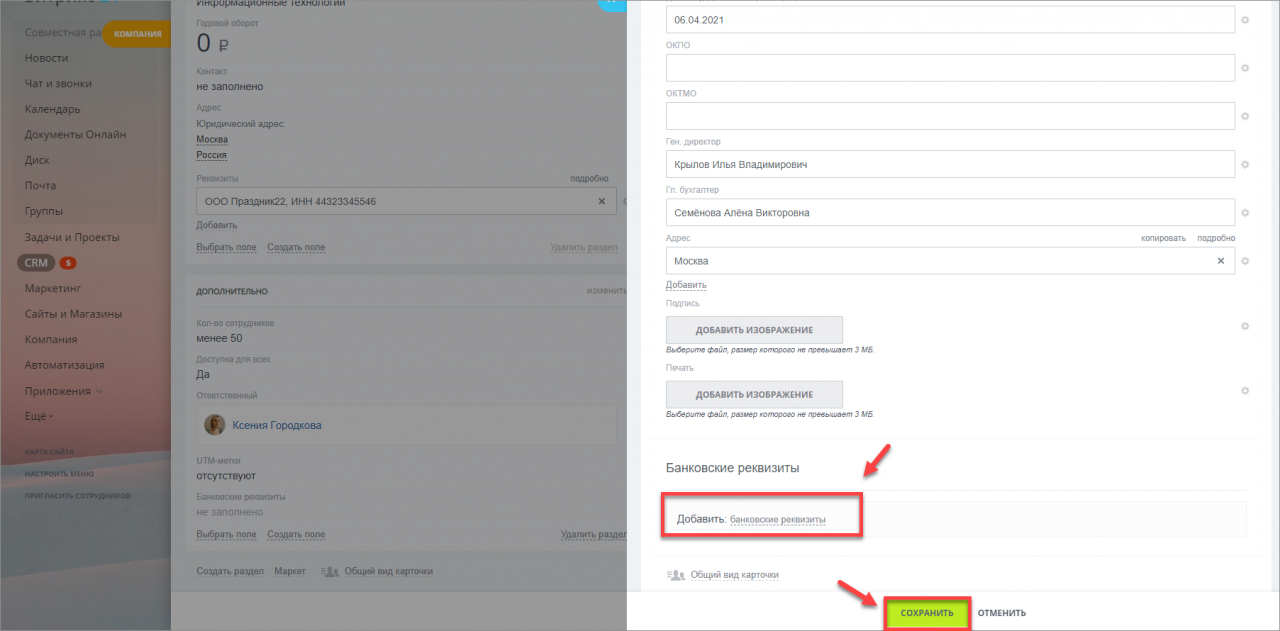
Чтобы отредактировать реквизиты, нажмите на соответствующее поле, потом на Подробно.
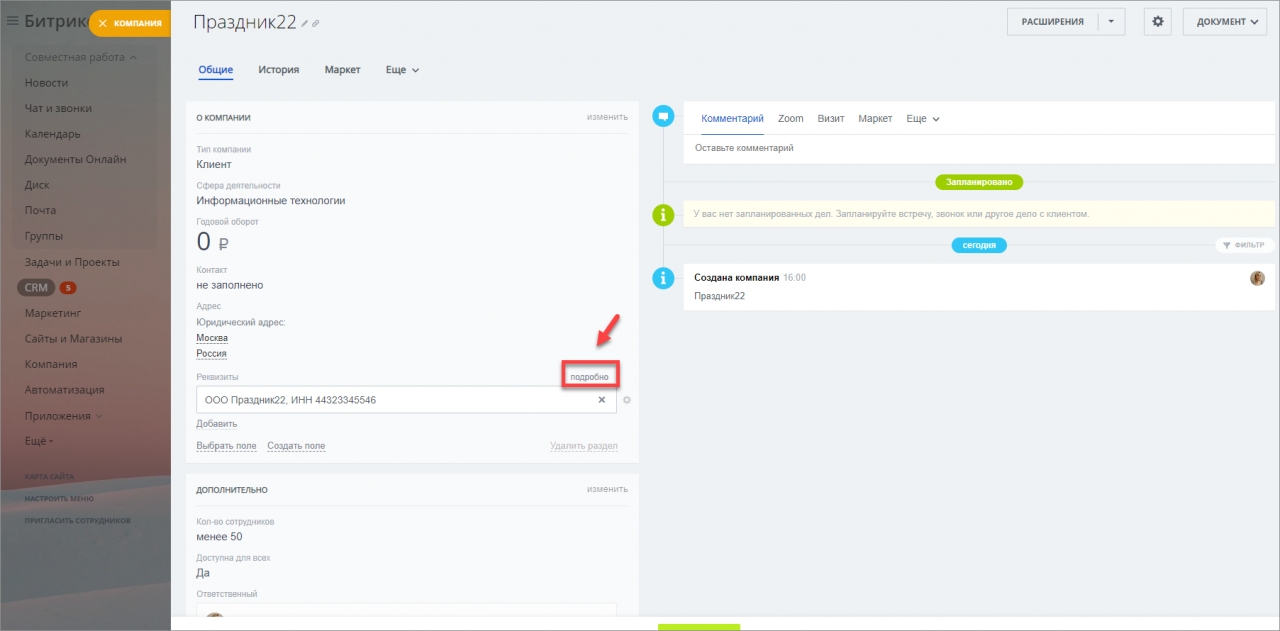
Вы можете создать несколько своих компаний. По умолчанию для основной компании создаются сделки и документы. Чтобы выбрать основную компанию, нажмите на Сделать основной.
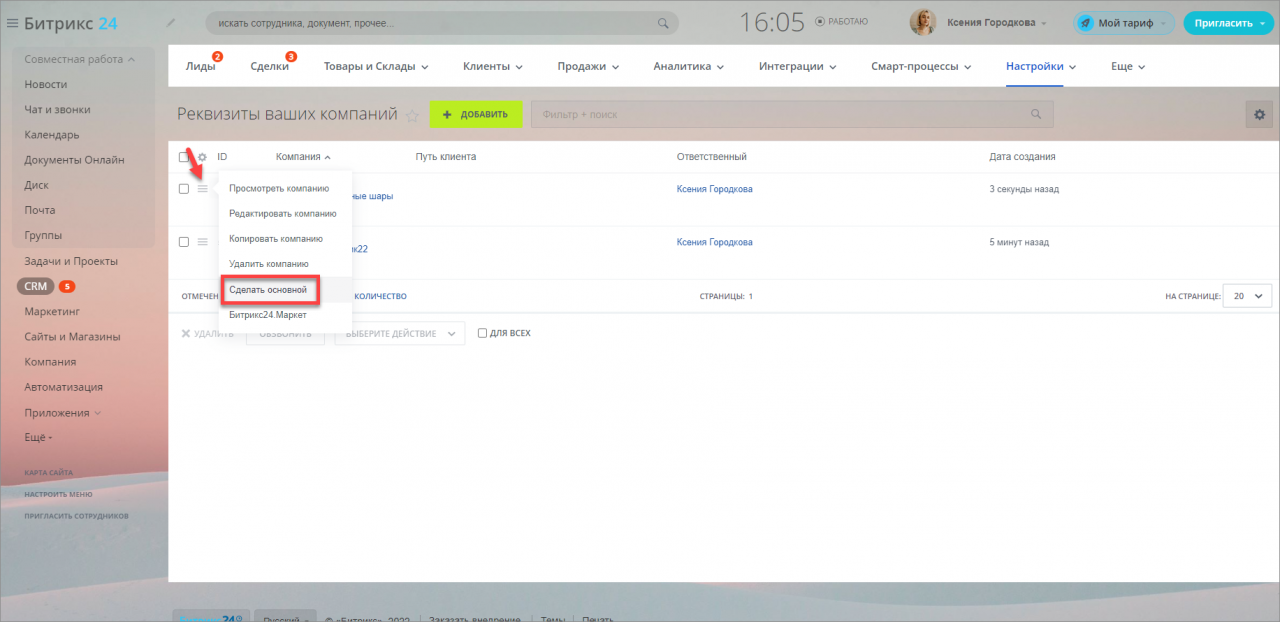
Теперь, когда вы будете создавать счёт, предложение или любой документ, данные вашей компании будут уже заполнены.
Права доступа на компании
Права доступа можно настроить на странице CRM > Настройки > Права доступа.
Откройте роль, которую хотите отредактировать.
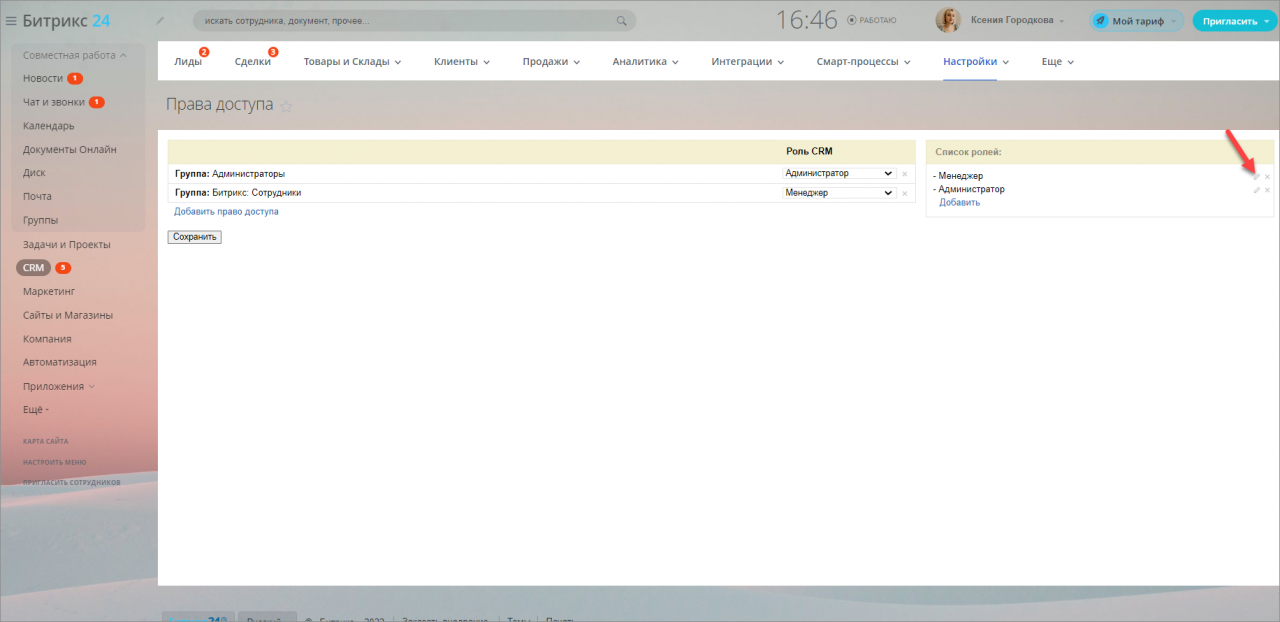
Чтобы сотрудник мог увидеть, добавить, отредактировать или удалить компанию, поставьте галочку на опции Разрешить изменять настойки и выберите один из вариантов доступа, кроме Нет доступа. Если опция Разрешить изменять настойки неактивна, то даже с правами Все у сотрудника не будет доступа к этому разделу.
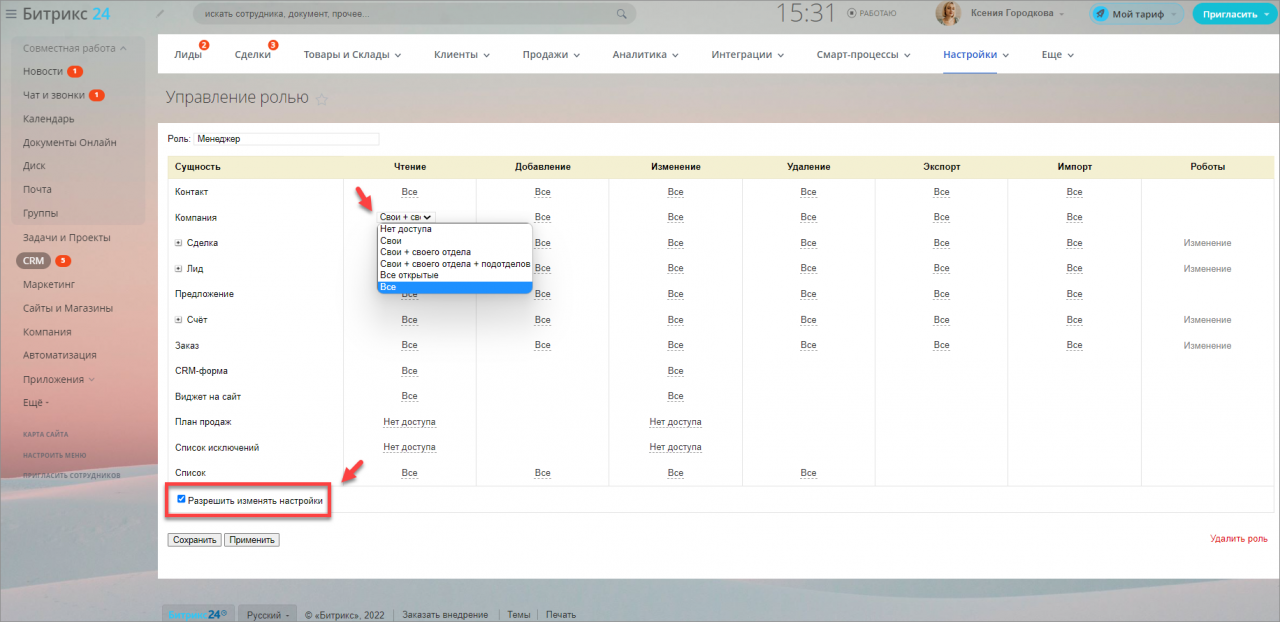
Однако если вы поставили запрет на просмотр компаний, сотрудник все равно сможет создать документ и выбрать нужную компанию в документе.
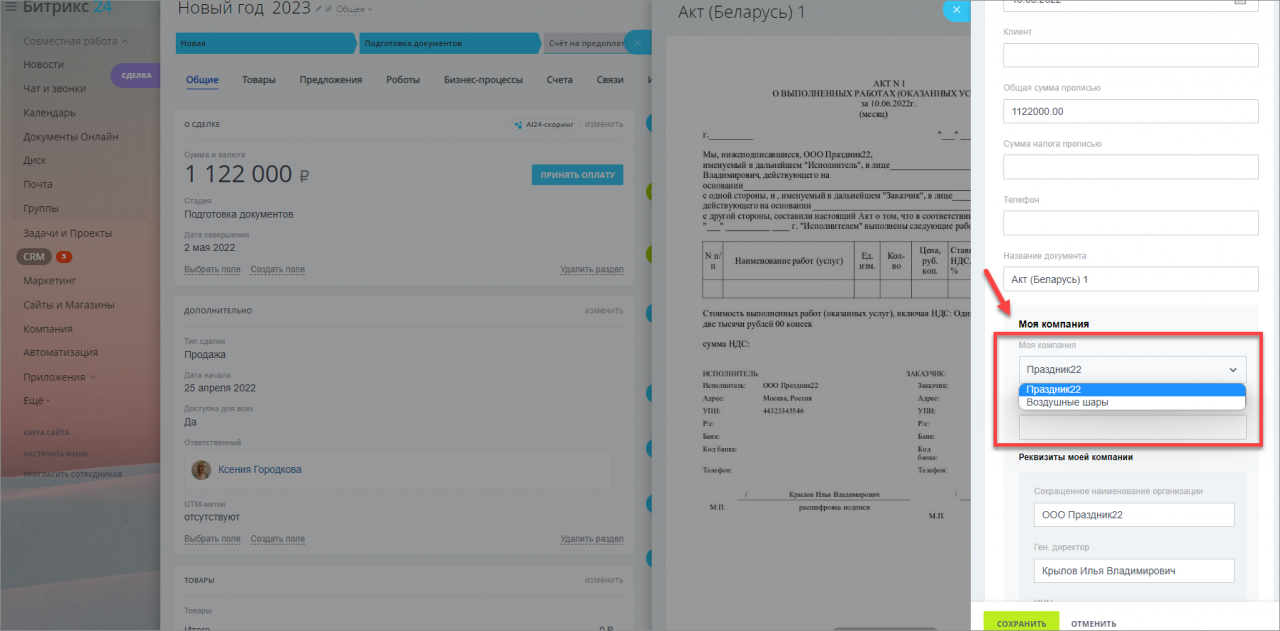
Спасибо, помогло!
Спасибо 
Это не то, что я ищу
Написано очень сложно и непонятно
Есть устаревшая информация
Слишком коротко, мне не хватает информации
Мне не нравится, как это работает
Реквизиты — это данные о вашей компании. Чтобы не заполнять реквизиты каждый раз, когда вы создаете документ, нужно добавить свою компанию в разделе Мои реквизиты.
В этой статье мы расскажем о том, как использовать реквизиты в счетах и предложениях, в документах, а также как создать документ с реквизитами дополнительной компании.
Как добавить реквизиты в счёт или предложение
Чтобы добавить поле Реквизиты вашей компании в счёт или предложение, нажмите на Выбрать поле > Выбрать из другого раздела. Выделите поле и нажмите Выбрать, чтобы сохранить изменения.
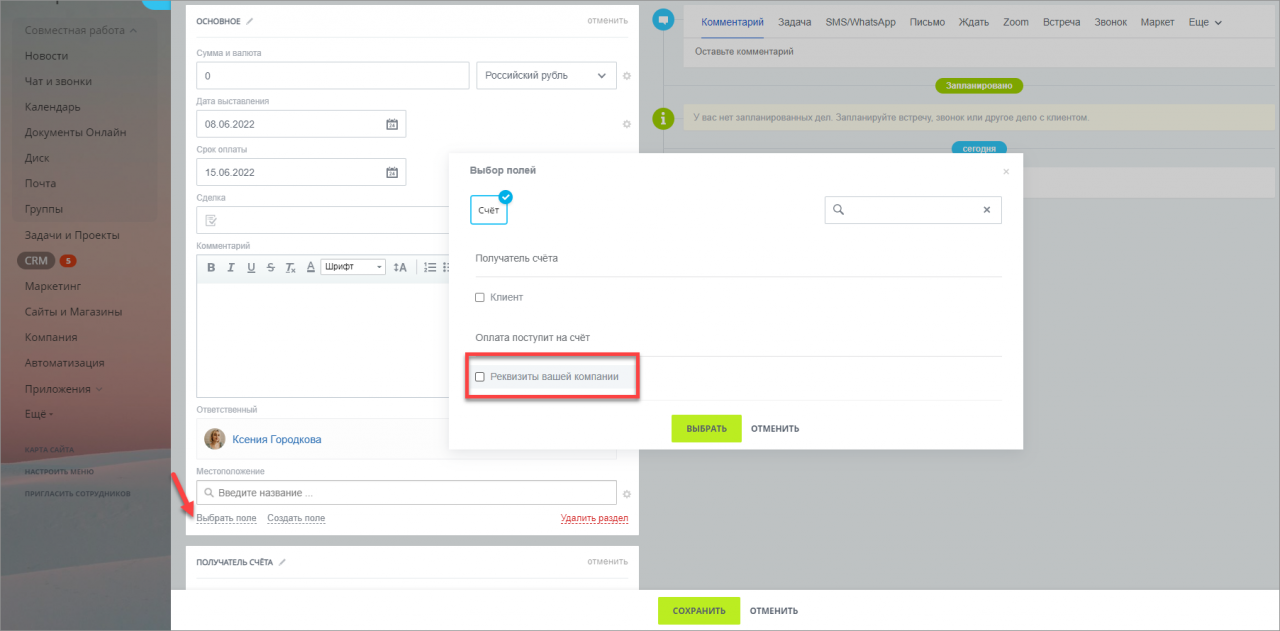
Готово. Вы добавили поле и реквизиты основной компании сразу отобразились в карточке элемента.

Как добавить реквизиты в документ
Код для реквизитов вашей компании уже вставлен в стандартные документы. Дополнительно делать ничего не нужно, просто создайте документ.
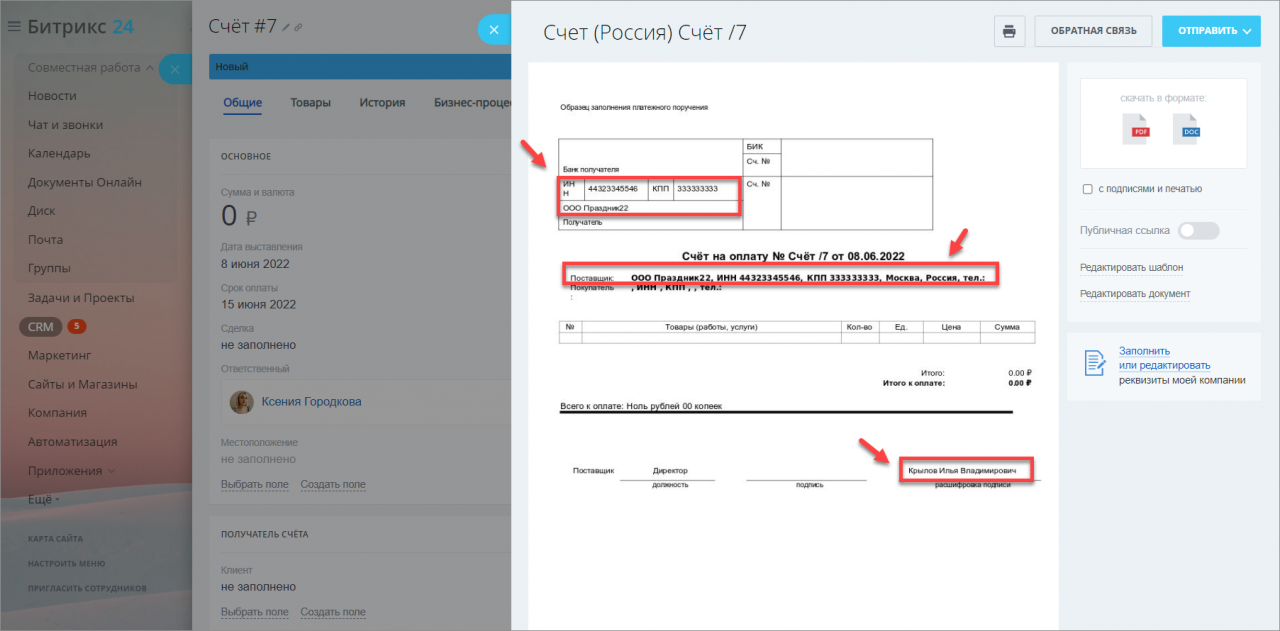
Если вы создаете свой документ, то используйте следующие коды, чтобы отобразить ваши реквизиты.
- Название вашей компании — {MyCompanyRequisiteRqCompanyName}.
- ИНН — {MyCompanyRequisiteRqInn}.
- КПП — {MyCompanyRequisiteRqKpp}.
- ОГРН — {MyCompanyRequisiteRqOgrn}.
- ОКПО — {MyCompanyRequisiteRqOkpo}.
- Адрес компании — {MyCompanyRequisiteRegisteredAddressText}.
- Телефон — {MyCompanyPhone}.
- Банк — {MyCompanyBankDetailRqBankName}.
- Р/с — {MyCompanyBankDetailRqAccNum}.
- К/с — {MyCompanyBankDetailRqCorAccNum}.
- БИК — {MyCompanyBankDetailRqBik}.
Подробнее читайте в статье Шаблоны документов раздел Список параметров.
Как создать документ с реквизитами дополнительной компании
В Битрикс24 существует основная компания и дополнительные.
Допустим, у вас 3 бизнеса разной направленности и один аккаунт Битрикс24. Вы создали 3 своих компании на странице Мои реквизиты. По умолчанию элементы CRM и документы создаются для основной компании. Как тогда узнать, какая компания основная и как создать документ для дополнительной компании?
Чтобы узнать, какая компания основная, зайдите на страницу CRM > Настройки > Мои реквизиты. Нажмите на колесико и выберите поле Основной продавец.
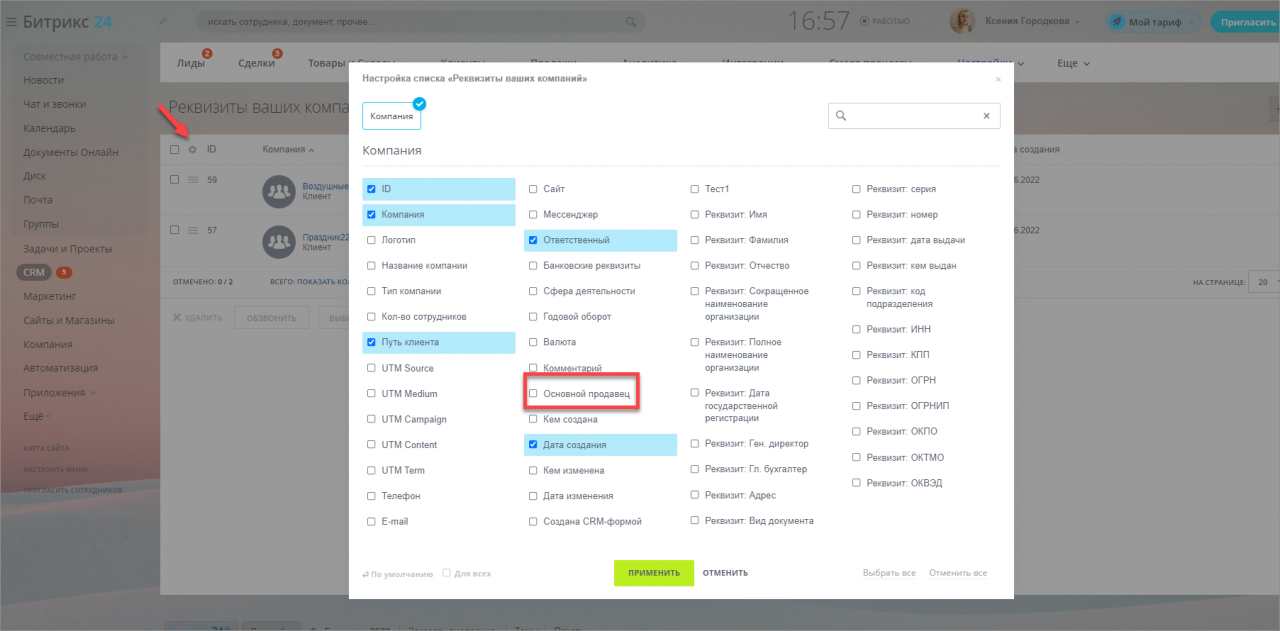
В списке видно, что основная компания — это Праздник22.
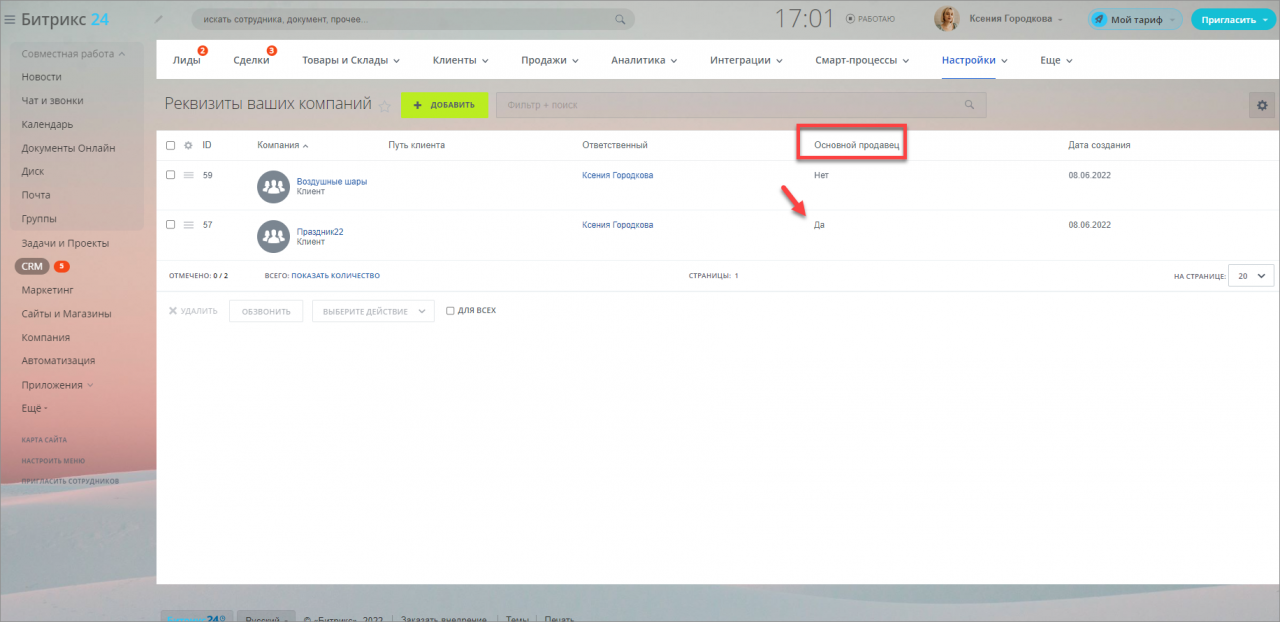
Создадим счёт на оплату. В поле Реквизиты вашей компании из списка выберите компанию, чьи реквизиты вы хотите видеть в документе. Сохраните изменения в карточке.
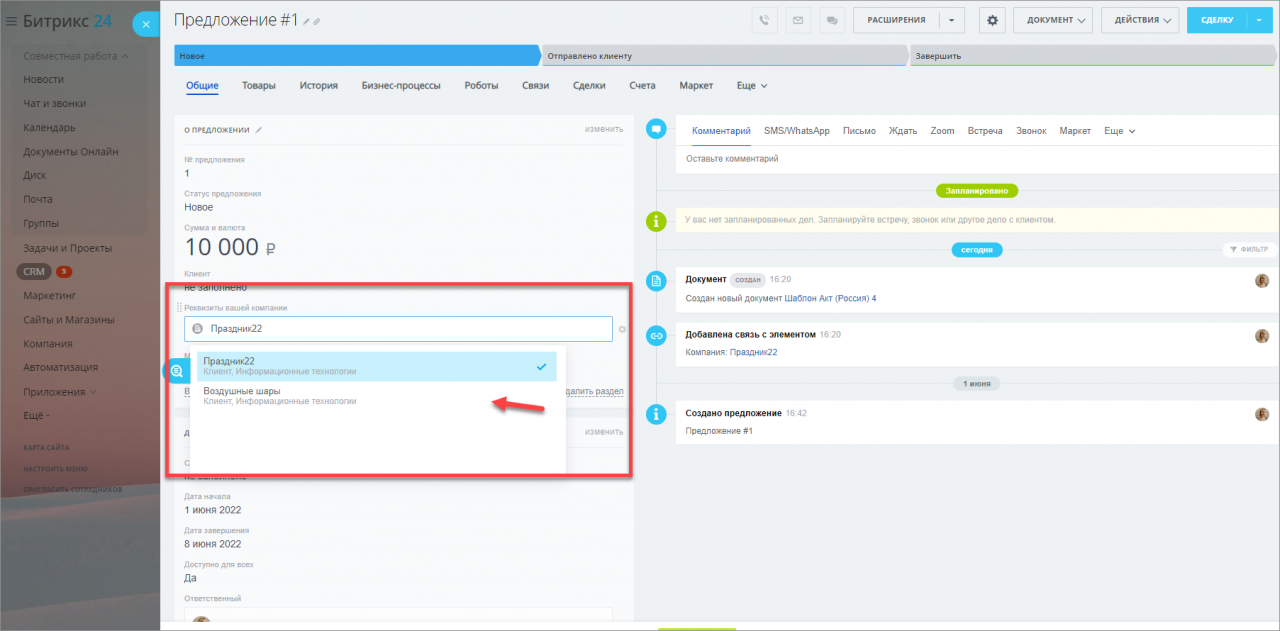
Чтобы создать счёт, нажмите на Документ и выберите нужный вариант, например — счёт — фактуру.
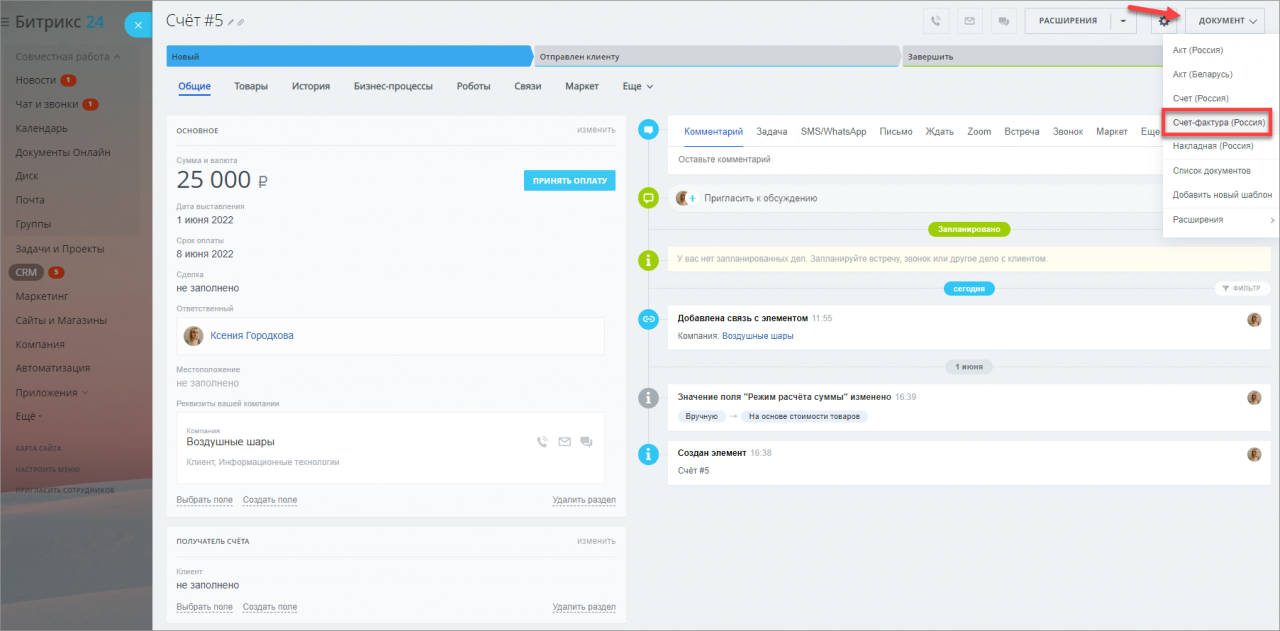
Как видим, реквизиты нужной нам компании отобразились в документе.
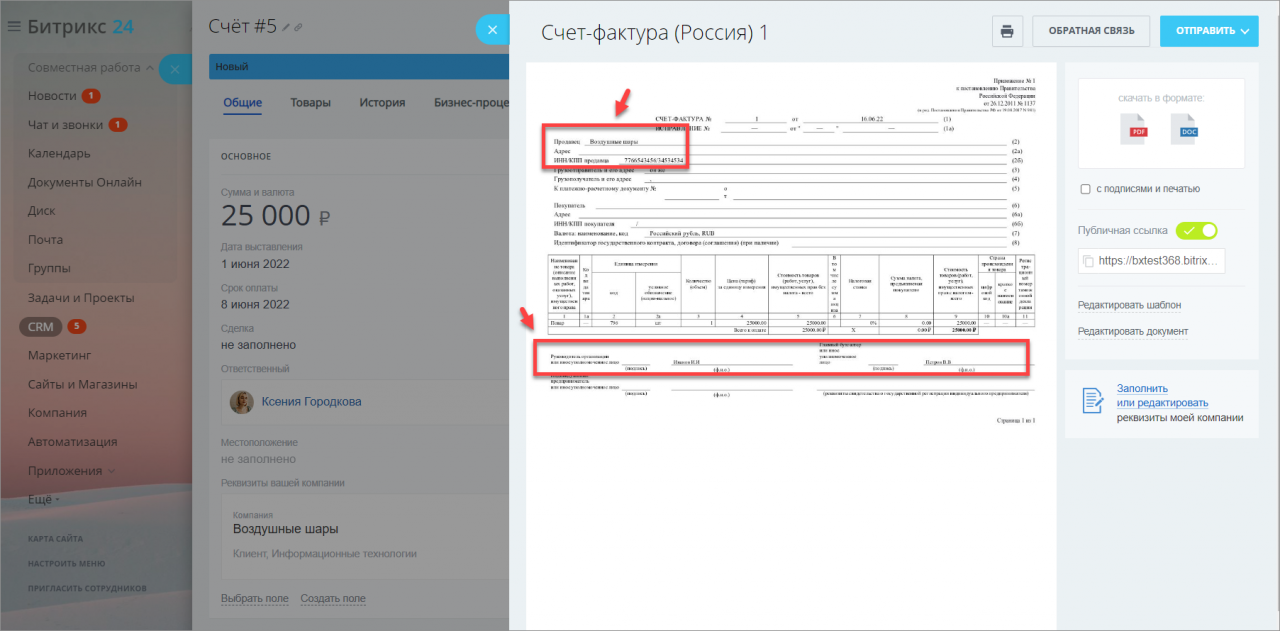
По умолчанию в сделках документы создаются для основной компании. Чтобы поменять компанию в сделке, создайте документ и нажмите Редактировать документ.
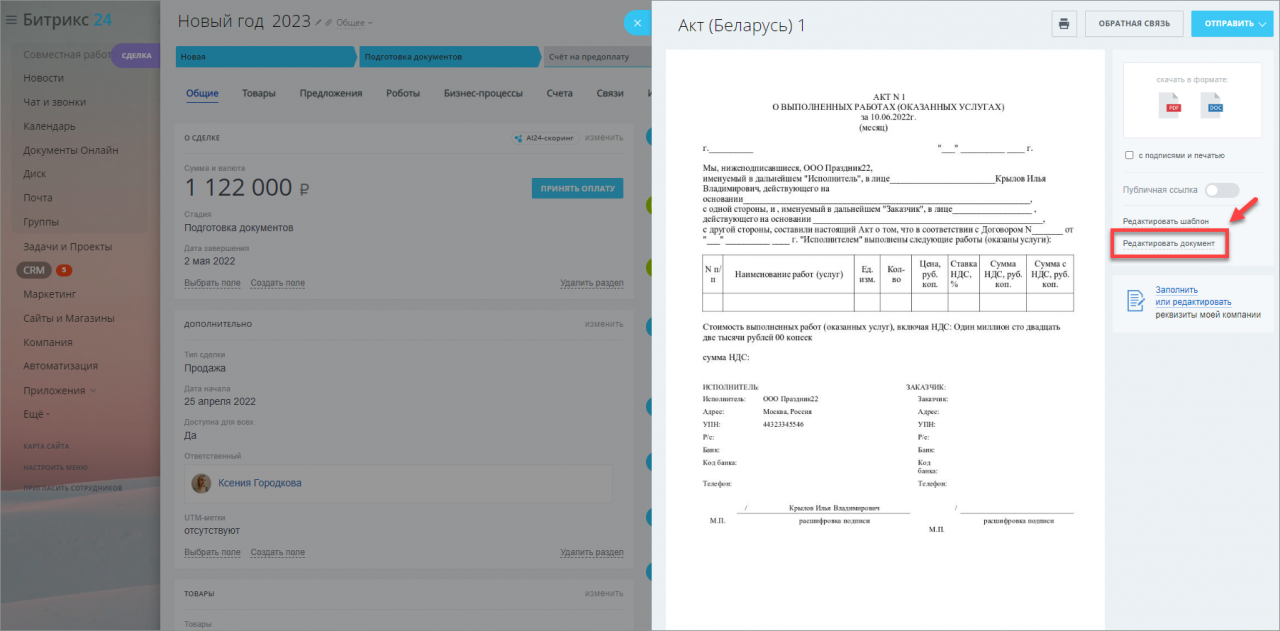
Откроется панель редактирования, где в поле Моя компания можно выбрать нужную компанию. Сохраните изменения, и новые данные появятся в документе.
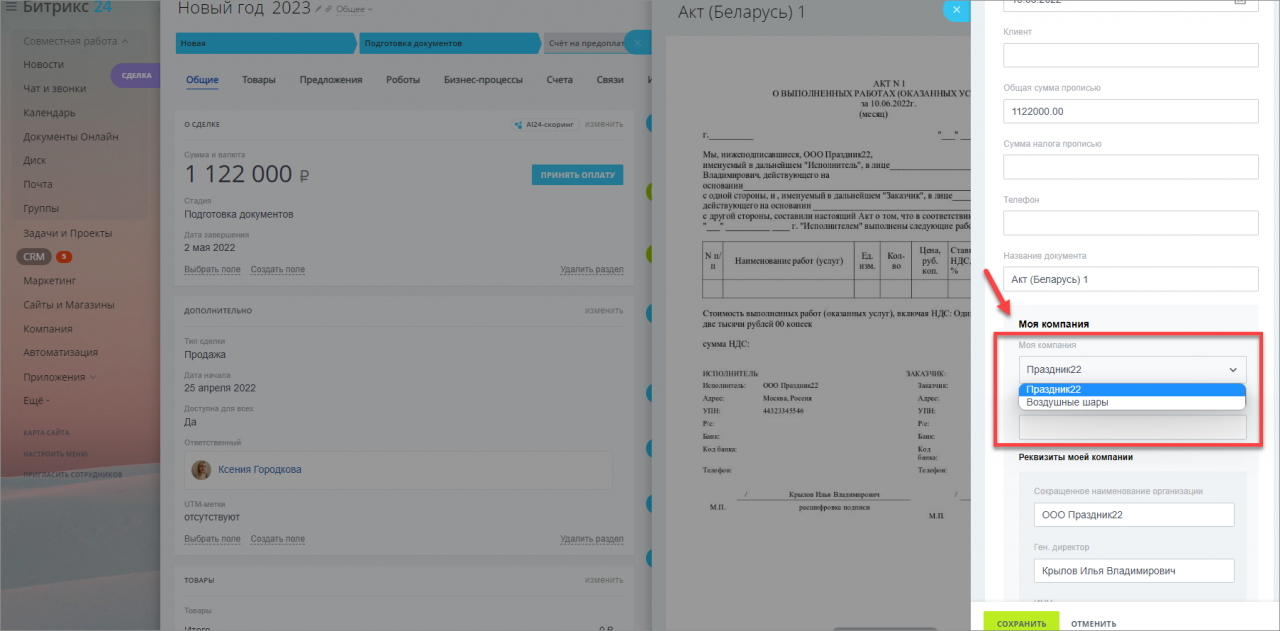
Спасибо, помогло!
Спасибо 
Это не то, что я ищу
Написано очень сложно и непонятно
Есть устаревшая информация
Слишком коротко, мне не хватает информации
Мне не нравится, как это работает
Битрикс24
Откройте CRM, перейдите в карточку конкретной компании и найдите поле «реквизиты». У клиента могут быть реквизиты трех типов: юридическое лицо, физическое лицо или ИП.
Нажимаем «изменить» на блок, в котором добавлены реквизиты.
В поле «реквизиты» нажимаем на кнопку «добавить» и в открывшемся списке выбираем тип организации: ИП, Юр.лицо или Физ.лицо.
Начинайте заполнять поля с ИНН, тогда часть реквизитов заполнится автоматически.
Подождите загрузку данных и выберите название компании, когда оно загрузится.
На этом этапе вы также можете проверить корректность ИНН, ведь если ничего не загрузится, то стоит проверить корректность реквизитов.
После загрузки данных в карточке отобразится основная информация по юридическому лицу.
Далее заполняем остальные поля по необходимости: контактное лицо, бухгалтер, реквизиты для оплаты и т.п.
Банковские реквизиты, фактический и юридический адрес, адрес регистрации и бенефициара, если это необходимо, добавляются после сохранения основных реквизитов компании.
После сохранения, реквизиты отобразятся в карточке в поле «Реквизиты», но с заголовком «Юридическое лицо», так как добавлены реквизиты юридического лица.
Битрикс24 — это система для управления бизнесом. Она предлагает множество решений, позволяющих повысить эффективность и скорость бизнес-процессов, оптимизировать работу предприятия, например, автоматизировать внутренний и внешний документооборот. Для этого системе нужны данные различного типа, в том числе — реквизиты компании.
Что такое реквизиты вашей компании в Битрикс24
Реквизиты компании — сведения, содержащие точную информацию об организации. Условно, реквизиты можно поделить на основные, которые используются при взаимодействии с клиентами, и полные, необходимые для налоговой и других государственных служб. Основные реквизиты обычно указывают при совершении сделок. К ним, как правило, относят:
- ИНН — идентификационный номер налогоплательщика, который позволяет получить контрагентам необходимые сведения, а налоговой — вести учет;
- ОГРН/ОГРНИП — основной государственный регистрационный номер (индивидуального предпринимателя), служащий основным идентификатором для определения компании, обычно указывается во всех документах;
- название/имя — название компании/имя ИП, используется для упрощенной идентификации в документах;
- юридический адрес и контакты для связи — дополнительно можно указать фактический адрес и индекс.
Полные реквизиты включают в себя гораздо больше обязательных идентификаторов. Они нужны при общении с государственными органами или при заключении сложных сделок, требующих максимального юридического сопровождения. При этом нет запрета использовать полные реквизиты при совершении любых сделок, но обычно в этом нет никакой необходимости, поскольку бизнес всегда старается упрощать бизнес-процессы.
В договорах, содержащих полные реквизиты, помимо указанной выше информации обычно дополнительно вносят: имя руководителя, код ОКАТО, код ОКПО, КПП, код основной деятельности по ОКВЭД и другие. Росстандартом утверждено 30 характеристик, которые необходимо указывать в распорядительной и организационной документации компании: помимо реквизитов самой организации, туда входят номера приказов и распоряжений, отметки об исполнении и так далее.
Кроме этого, к реквизитам компании относят и банковские реквизиты, без которых не получится принимать оплату от клиентов: номер расчетного счета, банковский идентификационный код (БИК), корреспондентский счет (к/с), КПП банка, развернутое указание банка, включающее точную информацию об отделении.
Как добавить реквизиты вашей компании в Битрикс24
На портале Битрикс24 есть целый раздел, посвященный работе с реквизитами компании. Он расположен по пути CRM → «Настройки» → «Мои реквизиты».
В этом разделе происходит управление всеми реквизитами организации. Чтобы добавить компанию, нажмите «Создать» и внесите данные.
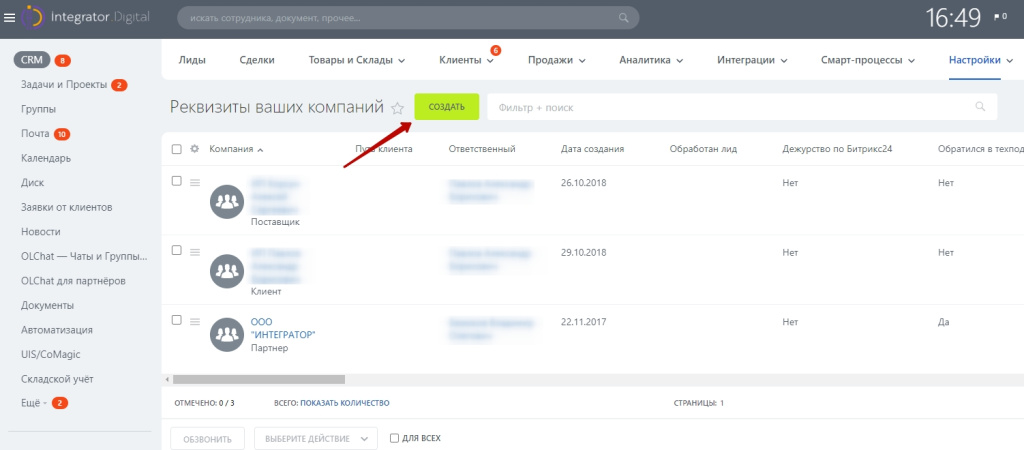
Для начала необходимо указать основную информацию, заполнив предлагаемые поля:
- название компании;
- логотип;
- тип компании — поставщик, клиент, конкурент, партнер и так далее;
- годовой оборот — можно выбрать нужную валюту;
- поля, относящиеся к контактам — e-mail, сайт, телефон, аккаунты в мессенджерах, адрес и прочее.
Дойдя до поля «Реквизиты», нажмите «добавить» и выберите подходящий тип шаблона: ИП, организация или физическое лицо — от этого будут зависеть указанные в шаблоне поля.
Битрикс24 — удобный инструмент для автоматизации бизнес-процессов, позволяющий быстро и качественно выполнять задействованные в них рутинные операции. Разработчики позаботились о том, чтобы работа пользователя с порталом так же была максимально автоматизирована. Например, чтобы внести реквизиты компании на портал, достаточно указать ИНН компании, а остальные данные система самостоятельно добавит из базы данных ФНС России. При желании поля можно заполнить и самостоятельно.
Далее нужно загрузить изображения, содержащие печать и подпись — их размер не должен превышать 3 Мб — и внести данные банковских реквизитов. Поле для банковских реквизитов находится по ссылке «Выбрать поле», а другие поля, не предусмотренные в стандартном шаблоне, можно выбрать по ссылке «Создать поле» — ссылки размещены в конце формы добавления компании.
Если добавить несколько компаний, то штатно в системе будут использоваться реквизиты основной компании — в качестве основной можно выбрать любую добавленную компанию. Для этого нужно нажать соответствующую надпись, расположенную в выпадающем меню компании — значок в виде 3 горизонтальных линий.
Как использовать реквизиты вашей компании
Чаще всего, реквизиты компании используют в различных сценариях автоматизации: электронный внутренний и внешний документооборот, автоматизация рутинных процессов при формировании предложений и сделок. Организациям в процессе работы приходится часто обращаться к реквизитам, поэтому такая автоматизация существенно экономит время и снижает вероятность ошибок при заполнении.
С реквизитами можно работать и в обычном режиме, при формировании документации менеджером. К примеру, при создании документа используются специальные коды, позволяющие добавить в него реквизиты основной компании:
- идентификационный номер налогоплательщика — {MyCompanyRequisiteRqInn};
- основной государственный регистрационный номер — {MyCompanyRequisiteRqOgrn};
- имя компании — {MyCompanyRequisiteRqCompanyName};
- КПП — {MyCompanyRequisiteRqKpp};
- Расчетный счет — {MyCompanyBankDetailRqAccNum};
- ОКПО — {MyCompanyRequisiteRqOkpo};
- корреспондентский счет — {MyCompanyBankDetailRqCorAccNum};
- другие данные — перечислять их все в рамках этого материала не имеет смысла.
В документах, сформированных в сделках, автоматически добавляются данные основной компании — через его редактирование можно внести данные другой компании, выбрав ее из списка. Нажмите «Редактировать документ» и в поле «Моя компания» выберите нужную — данные этой компании автоматически добавятся в документ.
В других случаях, при создании документов, например, счета на оплату, выбрать определенную компанию можно сразу в процессе его формирования.
Для того чтобы сразу было видно, какая компания используется в качестве основной, нужно добавить специальное поле. Это можно сделать в разделе «Мои реквизиты» → меню окна «Реквизиты ваших компаний» (шестеренка) → отметить пункт «Основной продавец».
Теперь в быстрой информации о компаниях будет отображаться графа «Основной продавец», где будет видно значение «Да» или «Нет».
Краткие итоги
Битрикс24 — система, позволяющая значительно упростить работу с документооборотом, в том числе и за счет автоматизации при внесении реквизитов в документацию. Такой подход позволяет избежать человеческих ошибок при заполнении счетов, бланков, сопроводительных и любых других документов, необходимых для функционирования компании.
Если вы заинтересовались возможностями платформы — напишите или позвоните нам. У нас большой опыт переноса данных с других площадок и внедрения Битрикс24 в самые различные организации. Мы сможем сохранить привычный стиль работы, если это необходимо, и оптимизировать и ускорить бизнес-процессы именно под ваш опыт и потребности.
В Битрикс24 есть раздел, где вы можете управлять реквизитами ваших компаний. Работать с данными, сохранёнными в системе, удобно: чаще всего их используют для составления разных документов.
Что такое реквизиты компании и зачем они нужны
Реквизиты компании — это данные, с помощью которых можно идентифицировать ту или иную компанию. Они обязательны при составлении договоров, актов и других документов.
Удобство реквизитов компании в Битрикс24 заключается в том, что они автоматически будут заполняться в документах. Но для этого их нужно сохранить заранее. Читайте инструкцию ниже, чтобы понять, как это сделать.
.
Как добавить реквизиты
1
Заполнить реквизиты компании в Битрикс24 можно за пять минут.
Перейдите в раздел «CRM», нажмите на вкладку «Настройки» и выберите пункт «Мои реквизиты».

2
Нажмите кнопку «Добавить», чтобы добавить новую компанию в вашу систему.

3
Заполните основные сведения о компании, а затем около поля «Реквизиты» нажмите кнопку «Подробно».

4
Откроется окно, в котором вы сможете добавить необходимые реквизиты.
Укажите ИНН компании, остальные реквизиты подгрузятся из базы ФНС России. Поля также можно заполнить и вручную.
После того, как вы внесёте нужные данные, нажмите кнопку «Сохранить», после чего нажмите её снова, когда попадёте в предыдущее окно.

Как работать с реквизитами
Реквизиты компании используются для заполнения документов: счетов, предложений, договор и других.
Добавление реквизитов
Чтобы добавить реквизиты в счёт или предложение, при их составлении нажмите «Выбрать поле» → «Выбрать из другого раздела». Затем выделите поле и нажмите «Выбрать». Реквизиты компании, которую вы выберите, заполнятся автоматически.
Добавление реквизитов в документ
Если вам нужно добавить реквизиты в документ, это проще, потому что код для реквизитов уже встроен в стандартные документы. Просто создавайте документ, а реквизиты подгрузятся автоматически.
Смена компании
По умолчанию документы создаются для основной компании, и подгружаются соответствующие данные. Но, если у вас есть разные компании, поменять компанию в сделке вы можете после создания документа. Для этого нажмите кнопку «Редактировать документ» и выберите нужную компанию в поле «Моя компания».
Когда реквизиты упорядочены и систематизированы, работать с ними удобно. Храните и используйте реквизиты компании в Битрикс24 с помощью простой и полезной функции, чтобы ускорить генерацию документов по шаблонам.
Добавление компании с реквизитами
Пример размещения на странице сайта формы, после заполнения которой в Битрикс24 создаётся новая компания с прикреплением реквизитов.
Внимание! Для использования примера настройте работу класса CRest и подключите файл crest.php в файлах, где используется данный класс. Подробнее.
- Создайте форму на нужной странице:
<? $arAddressFields = CRest::call('crm.address.fields',[]); /* crm.address.fields return: https://dev.1c-bitrix.ru/rest_help/crm/requisite/requisite_fields.php#address */ $arRequisiteType = CRest::call('crm.requisite.preset.list', [ 'select'=>[ "ID", "NAME" ] ]); if(!empty($arRequisiteType['result'])): $arRequisiteType = array_column($arRequisiteType['result'],'NAME','ID'); //unset system address fields unset($arAddressFields['result']['TYPE_ID']); unset($arAddressFields['result']['ENTITY_TYPE_ID']); unset($arAddressFields['result']['ENTITY_ID']); //unset uninteresting address fields unset($arAddressFields['result']['COUNTRY_CODE']); unset($arAddressFields['result']['ANCHOR_TYPE_ID']); unset($arAddressFields['result']['ANCHOR_ID']); ?> <form id="form_to_crm"> <select name="REQ_TYPE" required> <option value="" disabled selected>Select</option> <?foreach($arRequisiteType as $id=>$name):?> <option value="<?=$id?>"><?=$name?></option> <?endforeach;?> </select> <input type="text" name="TITLE" placeholder="Org name" required> <input type="text" name="INN" placeholder="INN"> <input type="text" name="PHONE" placeholder="Phone"> <?if(is_array($arAddressFields['result'])):?> <?foreach($arAddressFields['result'] as $key=>$arField):?> <input type="text" name="ADDRESS[<?=$key?>]" placeholder="<?=$arField['title']?>" <?=($arField['isRequired'])?'required':'';?>> <?endforeach;?> <?endif;?> <input type="submit" value="Submit"> </form> <?else:?> <?='No requisite types.';?> <?endif;?> <script src="https://ajax.googleapis.com/ajax/libs/jquery/3.3.1/jquery.min.js"></script> <script> $(document).ready(function() { $('#form_to_crm').on( 'submit', function(el) {//event submit form el.preventDefault();//the default action of the event will not be triggered var formData = $(this).serialize(); $.ajax({ 'method': 'POST', 'dataType': 'json', 'url': 'form.php', 'data': formData, success: function(data){//success callback alert(data.message); } }); }); }); </script> - Создайте файл form.php, для сохранения заполненных форм:
<? $iRequisitePresetID = intVal($_POST["REQ_TYPE"]); $sTitle = htmlspecialchars($_POST["TITLE"]); $sINN = htmlspecialchars($_POST["INN"]); $sPhone = htmlspecialchars($_POST["PHONE"]); $arAddress = []; foreach($_POST["ADDRESS"] as $key=>$val){ $arAddress[$key] = htmlspecialchars($val); } $arAddress['TYPE_ID'] = 1;//1 is actual address in CRest::call('crm.enum.addresstype'); $arAddress['ENTITY_TYPE_ID'] = 8;//8 - is requisite in CRest::call('crm.enum.ownertype'); $arPhone = (!empty($sPhone)) ? array(array('VALUE' => $sPhone, 'VALUE_TYPE' => 'WORK')) : array(); $result = CRest::call( 'crm.company.add', [ 'fields' =>[ 'TITLE' => $sTitle, 'COMPANY_TYPE' => 'CUSTOMER',//is Client in CRest::call('crm.status.list',['filter'=>['ENTITY_ID'=>'COMPANY_TYPE']]) 'PHONE' => $arPhone, ] ]); if(!empty($result['result'])){ $resultRequisite = CRest::call( 'crm.requisite.add', [ 'fields' =>[ 'ENTITY_TYPE_ID' => 4,//4 - is company in CRest::call('crm.enum.ownertype'); 'ENTITY_ID' => $result['result'],//company id 'PRESET_ID' => $iRequisitePresetID, 'TITLE' => $sTitle, 'ACTIVE' => 'Y', 'NAME' => $sTitle, 'RQ_INN' => $sINN, ] ]); if(!empty($resultRequisite['result'])){ $arAddress['ENTITY_ID'] = $resultRequisite['result'];//id requisite $resultAddress = CRest::call( 'crm.address.add', [ 'fields' =>$arAddress ]); } echo json_encode(['message' => 'Company add']); }elseif(!empty($result['error_description'])){ echo json_encode(['message' => 'Company not added: '.$result['error_description']]); }else{ echo json_encode(['message' => 'Company not added']); } ?>
© «Битрикс», 2001-2023, «1С-Битрикс», 2023
Наверх
Разбираемся с настройками приложения.
Как установить приложение?
- Открываем рабочий корпоративный портал, в левом гласно меню выбираем и открываем вкладку приложения.
- В поисковике вводим INN.FIX4.ORG, находим приложение, ставим галочки под соглашениями и запускаем форму установки. В настоящее время наше приложение распространяется бесплатно.
- Указываем номер контактного телефона, указываем действующий тариф вашего Битрикс24.CRM срок окончания его действия. В форме есть ссылка – подсказка перехода на нужную страницу портала.
- Следующий шаг – нужно заполнить API-ключ сервиса бесплатного DaData, который работает с нашим приложением.
Где и как получить это ключ?
- Активируйте вкладку на экране, зарегистрируйтесь на сайте DaData, укажите вашу электронную почту и по завершении процедуры регистрации на Вашу почту придет письмо с просьбой подтвердить согласие пользоваться сервисом. После подтверждения откроется возможность войти в личный кабинет и скопировать api ключ. Копию ключа вставьте значение в нужное поле регистрационной карточки и сохраните ее. С этого момента наше приложение будет готово к работе.
- После установки приложения в карточке компании появится новая вкладка «Заполнить реквизиты». Откроем карточку и создадим новую компанию.
- В поисковой строке наберем ИНН компании или фрагмент контрагента, приложение осуществит поиск и предложит все известные варианты.
- Выбираем нужный нам вариант и запускаем кнопку – заполнить данные и обновляем страницу портала.
- Система найдет, перенесет и обновит все реквизиты компании и автоматически изменит основное название компании в карточке в полном соответствии с официально зарегистрированным названием.
- Написание всех полей проводится по общепринятым правилам официальной переписки с применением заглавных и прописных букв.
- В юридическом адресе указывается название магистралей, шоссе, улиц, проспектов, переулков и т.д.. Дело в том, что штатное ПО Битрикс24 часто этого не делает, а отсутствие этого параметра в адресе компании считается ошибкой и служит основанием для отклонения рассмотрения официальными органами любых обращений, отчетов, заявлений и финансовых документов.
- После завершения работы приложения не забудьте обновить ваш экран.
- Ограничения при пользовании сервисом DaData. Бесплатная версия позволяет осуществить не более 10 000 запросов в день. При необходимости осуществлять большее количество обращений нужно будет оформить платную подписку. Условия подписки указаны на сайте DaData.
Что дает использование нашего приложения:
- Поиск компании осуществляется по ИНН и фрагменту названия.
- Отпадает необходимость заполнять вручную поля реквизитов компании, сокращается время заполнения карточки.
- Все поля заполняются системно, единообразно в полном соответствии с требованиями официальной переписки и не требуют корректировки.
- Есть возможность доступа к полям реквизитам компании и использования значений в оповещениях и уведомлениях.
- Предоставлена возможность использовать нестандартные названия должности руководителя организации, например, Президент, Председатель, Секретарь, церковные должности и использовать их при генерации документов по шаблонам.
- Исключены ошибки заполнения реквизитов по причине человеческого фактора.
Если у Вас возникнут трудности или вопросы по установке или применению приложения задавайте их в наш instagram, youtube и по другим каналам, указанным на сайте или в приложении.
С уважением, Лаборатория автоматизации «LOG [IN] OFF»